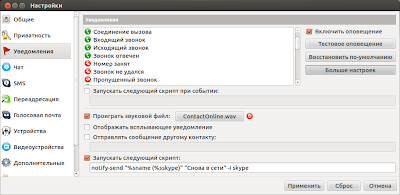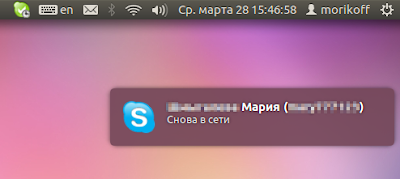Раннее я писал о том как сделать иконку Skype на верхней панели в Ubuntu 12.04.
Это просто замечательно, что теперь хоть стало понятным что Skype запущен и его можно активировать. Кто-то входит в сеть, кто-то выходит, а выскакивает родное сообщение от Skype, где-то справа внизу экрана.
Хочется большего, хочется в родных сообщениях Ubuntu, под часиками.
- Открываем меню «Настройки»
- Выбираем «Уведомления»
- Жмём кнопку «Больше настроек»
- Выбираем нужное уведомление (ниже я дал список частых)
- Снимаем галочку «Отображать всплывающее уведомление» (родное не нужно)
- Ставим галочку «Запускать следующий скрипт» (notify-osd)
- В поле скрипта пишем: notify-send «%sname (%sskype)» «Снова в сети» -i skype
- Нажимаем кнопку «Применить»
- и т.д.
Входящий звонок
notify-send «%sskype» «Вам звонит» -i skype
Номер занят
notify-send «%sskype занят» -i skype
Звонок не удался
notify-send «%sskype звонок не удался» -i skype
Удержание вызова
notify-send «%sskype» «Удержание звонка» -i skype
Вызов продлен
notify-send «%sskype» «Вызов продлен» -i skype
Вызов завершен
notify-send «%sskype» «Вызов завершен» -i skype
Контакт показался в сети
notify-send «%sname (%sskype)» «Снова в сети» -i skype
Контакт покинул сеть
notify-send «%sname (%sskype)» «Покинул сеть» -i skype
Первое сообщение получено
notify-send «%sname» «%smessage» -i skype
Сообщение получено
notify-send «%sname» «%smessage» -i skype
Запрос на передачу файла
notify-send «%sname передаёт файл %fname (%fsize)» -i skype
Передача файла завершена
notify-send «%sname» «Завершил передчу файла %fname» -i skype
Передача файла не удалась
notify-send «Ошибка передачи файла» «%fname (%fsize)» -i skype
Как-то так будет:
И теперь у вас будут оповещения в стиле Убунту:
sudo apt-get install notify-osd